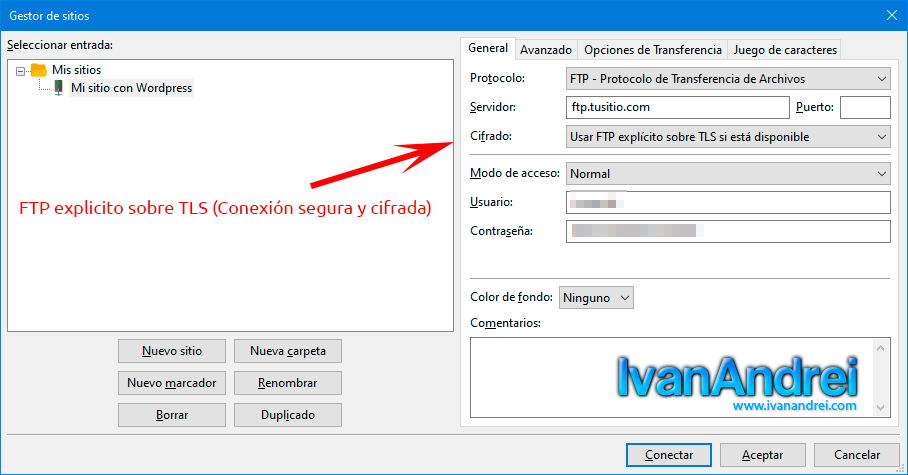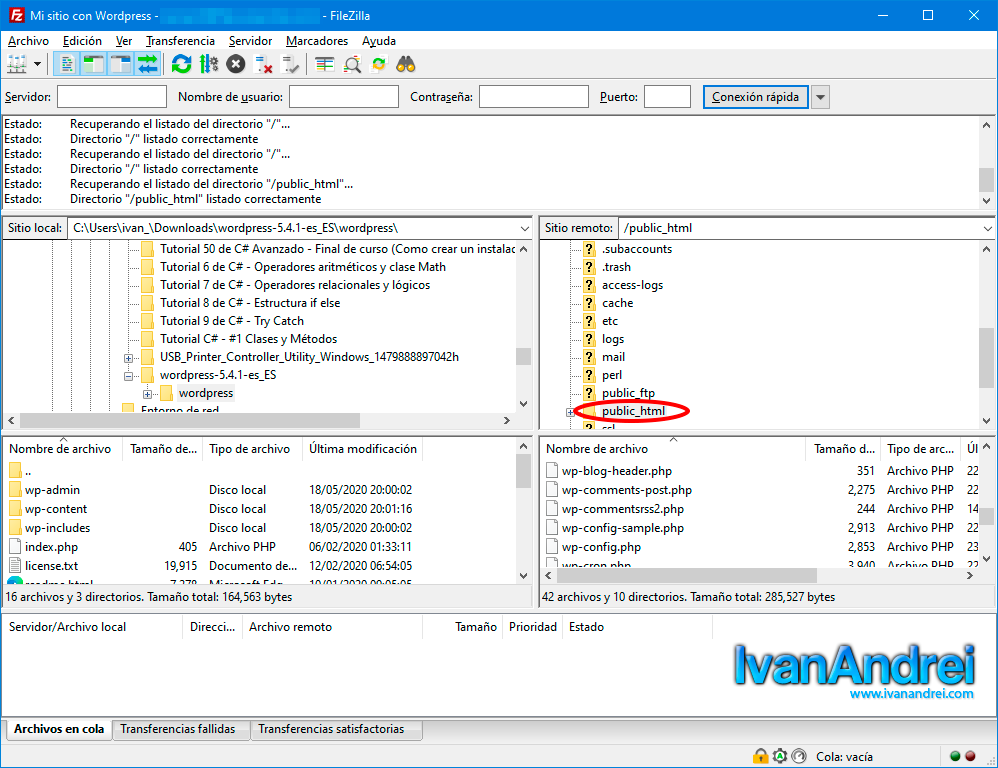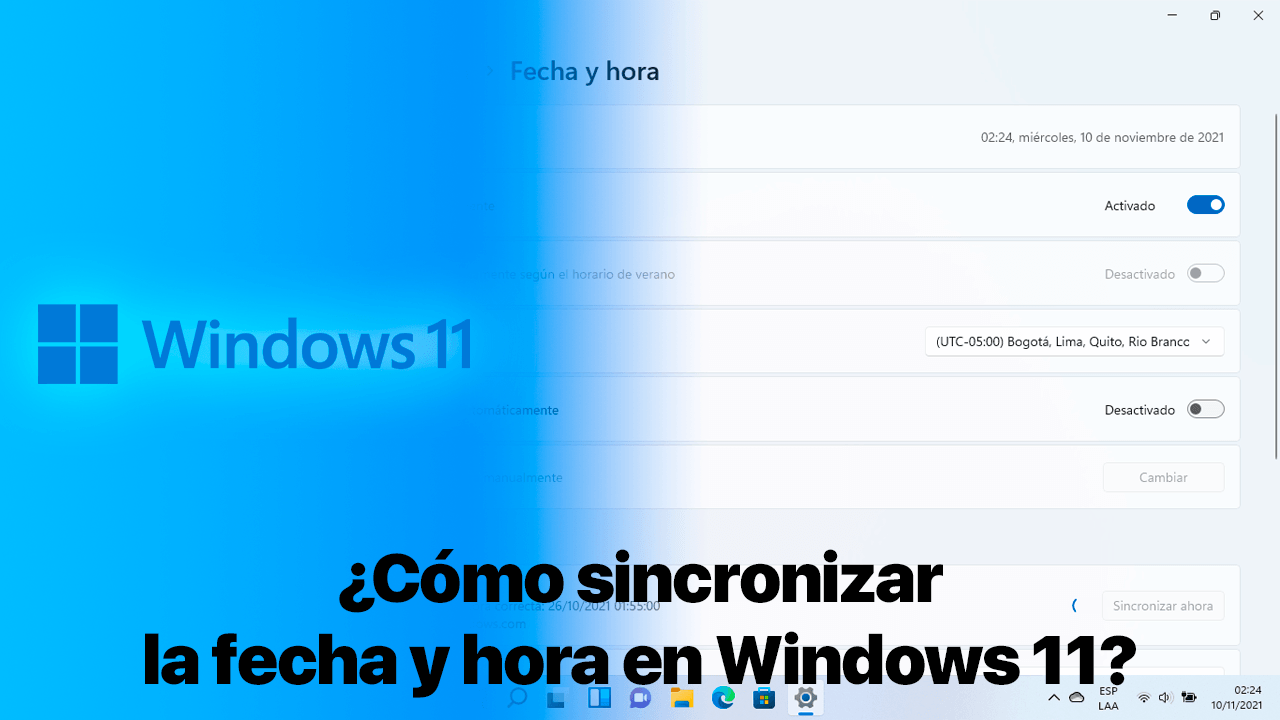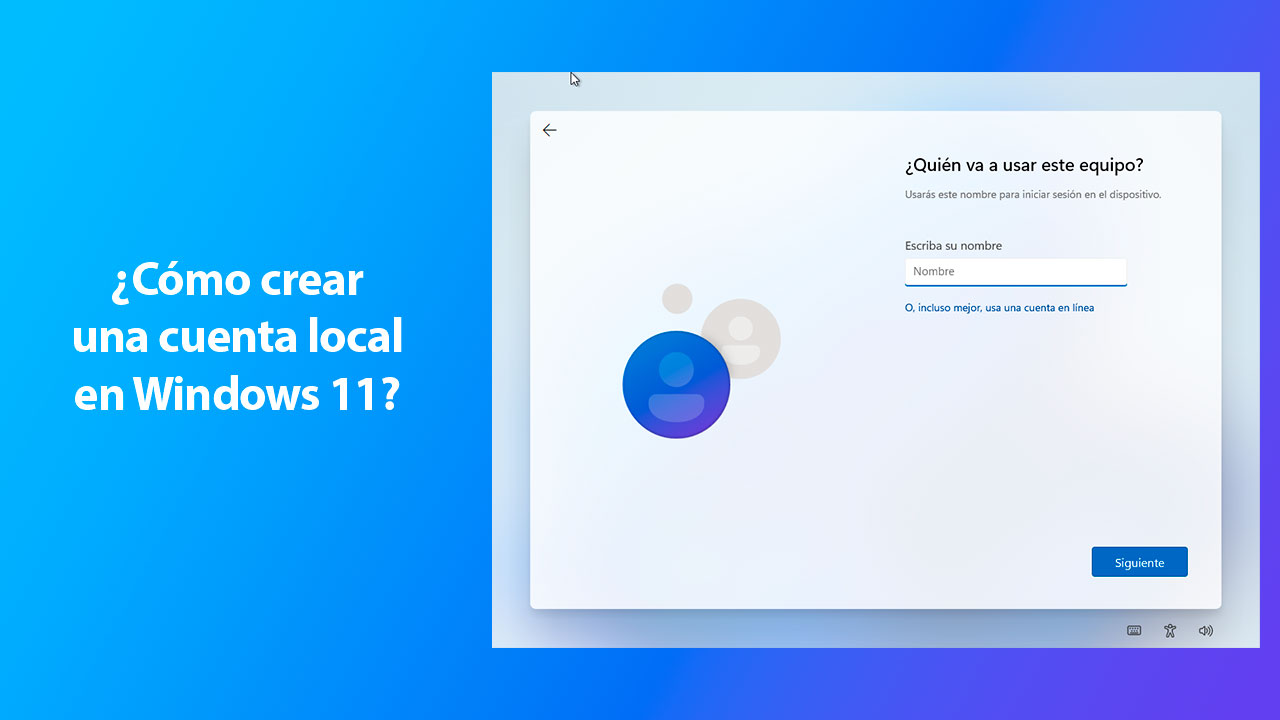Sepa como instalar WordPress en español para crear tu propio blog, sitio web o incluso integrar una tienda de comercio electrónico.
WordPress es el CMS para blogs más usado del mundo gracias a su interfaz amigable para administrar todas las publicaciones, comentarios, contenido multimedia, plugins y los artísticos temas. Sin embargo, gracias a los plugins y temas, el blog puede tomar la apariencia de una página corporativa con una tienda virtual para el comercio electrónico.
Claro que cuando instalas más plugins y temas, deberás aprender como usarlos para que la página funcione bien, pero no te preocupes porque a veces no se necesita tener mucho conocimiento, pero en caso, siempre tendrá un manual para su correcta configuración.
WordPress lo puedes instalar de 2 maneras:
- Desde el sitio www.wordpress.com
- Instalando WordPress en tu Hosting
¿Cuál es la diferencia entre los WordPress.com y tu propio WordPress?
| Desde www.wordpress.com | Instalando tu WordPress en un hosting | |
|---|---|---|
| Crear una cuenta de WordPress | Si | No |
| Instalar plantillas | Si, pero limitado | Si |
| Personalizar plantillas | Disponible solo para planes de pago | Si |
| Instalar plugins | Disponible solo para planes de pago | Si |
| URL amigables | Si | Si |
| Personalización de las URL amigables | Si | Si |
| Límite de almacenamiento en línea | Si (1 GB) | No (Depende de tu servidor) |
| Opción para instalar Woocommerce | Disponible solo para planes de pago | Si |
Si vas a crear un blog en el sitio de WordPress, no necesitarás instalar nada, pero si vas a instalar WordPress en tu Hosting necesitarás descargar los archivos necesarios para su instalación, configuración y finalmente esté en línea.
Requisitos para instalar WordPress en español
- PHP actualizado a la última versión
- Base de Datos MySQL
- Creación de un usuario de MySQL
- Privilegios para el usuario de MySQL
- Cliente FTP para la subida de archivos al hosting (Recomiendo el programa gratuito Filezilla)
Como instalar WordPress en español
- Descarga WordPress desde http://es.wordpress.org/ y descomprime el archivo en un lugar de tu disco duro.
- Configura tu cuenta FTP en Filezilla – El usuario y contraseña son usualmente:
FTP: ftp.tudominio.com
Usuario: Clave del Hosting
- A través de Filezilla, copia los archivos de la carpeta WordPress a la carpeta de tu sitio web. La dirección por defecto es /public_html

- Cargado todos los archivos, abre la página de tu sitio web para comenzar con el proceso de instalación con el asistente de WordPress. La primera que te mostrará es la selección de idiomas.

- Luego te solicitará algunos datos necesario como: Nombre de la base de datos, nombre de usuario de la base de datos, contraseña de la base de datos, servidor de la base de datos y prefijo de la tabla. Presiona el botón «Vamos a ello» para realizar la configuración.

- En caso aún no hayas configurado una base de datos MySQL sigue estos pasos, de lo contrario ve al paso 12.
- Ve al Cpanel de tu host y en MySQL crea una Base de Datos Crea una base de datos MySQL y usuario en tu CPanel

- Crea una base de datos y colócale un nombre.

- Luego crea un usuario para la base de datos con su respectiva contraseña.

- El usuario recién creado lo agrega a la base de datos recién creado.

- Luego te aparecerá otra página para darle privilegios de lo que puede hacer en la base de datos. En este caso marca «All Privileges» (Todos los privilegios) que se marcará automáticamente el resto y dake clic en «Make Changes».

- Ahora vamos nuevamente a la página de instalación de WordPress e ingresa: Base de datos, Nombre de usuario, Contraseña, Host de la base de datos, prefijo de la tabla.

- Una vez ingresado correctamente los datos se comenzará con la instalación.

- Se te solicitará ingresar un usuario y contraseña para el usuario ADMINISTRADOR de WordPress, así como un nombre para el sitio web y un correo electrónico. Luego presiona «Instalar WordPress».

- Listo, ya tienes tu sitio con WordPress. Para ir al panel de administración, ve a la dirección http://www.tusitio.com/wp-admin

Espero te haya servido este tutorial de como instalar tu Wordpres en español.
Descarga: WordPress